腾讯会议如何导出参会人员名单信息 腾讯会议怎么看参会人员名单记录数据
更新日期:2023-08-01 09:55:34
来源:转载
手机扫码继续观看

最近小编收到不少的私信,很多小伙伴都来系统城询问小编腾讯会议如何导出参会人员名单信息,小编一开始也不知道,于是到网上搜集了相关资料,总算找到了腾讯会议怎么看参会人员名单记录数据的方法,具体内容给大家整理在下面的文章中了,大家有需要的话,赶紧来系统城看看吧。

腾讯会议如何导出参会人员名单信息?
方法一、
1.点击打开腾讯会议登录自己的账号;
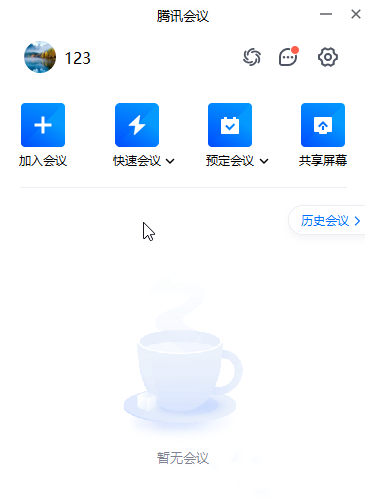
2.点击“历史会议”,将鼠标悬停到需要导出参会人员的会议上,点击自动出现的“详情”;

3.然后点击“参会人”处的下载箭头,系统就会自动跳转进行下载了。
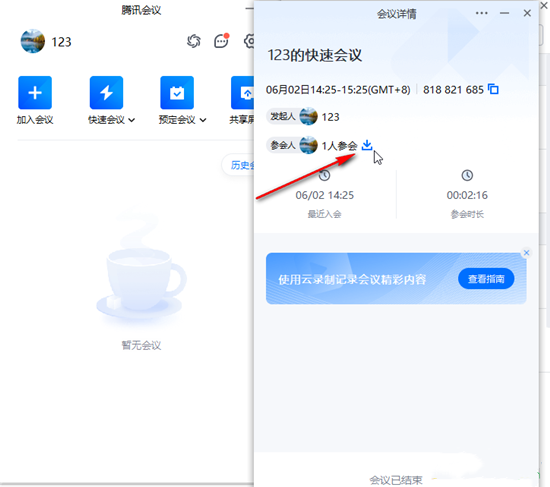
方法二、
1.在腾讯会议左上方点击自己的头像,然后在子选项中继续点击自己的头像;
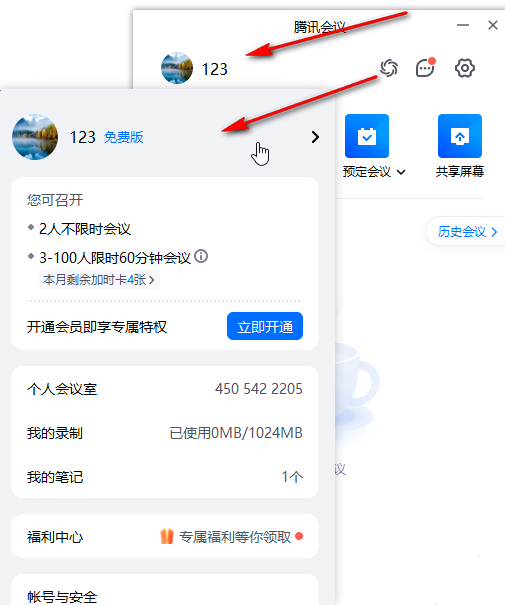
2.在新窗口中点击“个人中心”,系统会自动跳转到腾讯会议网页中,我们点击切换到会议列表中找到会议后进行下载就可以了。
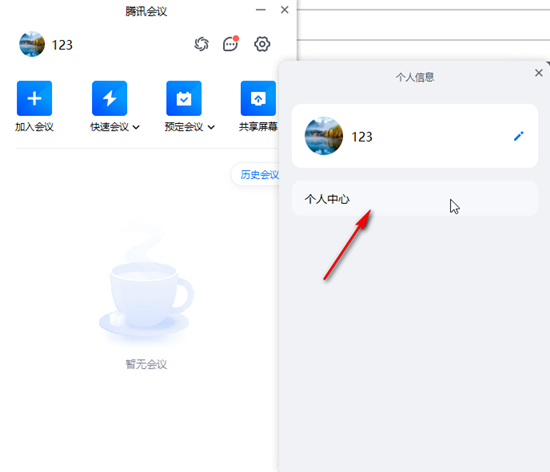
以上就是小编为大家带来的腾讯会议如何导出参会人员名单信息的方法了,希望能帮助到大家。
该文章是否有帮助到您?
常见问题
- monterey12.1正式版无法检测更新详情0次
- zui13更新计划详细介绍0次
- 优麒麟u盘安装详细教程0次
- 优麒麟和银河麒麟区别详细介绍0次
- monterey屏幕镜像使用教程0次
- monterey关闭sip教程0次
- 优麒麟操作系统详细评测0次
- monterey支持多设备互动吗详情0次
- 优麒麟中文设置教程0次
- monterey和bigsur区别详细介绍0次
系统下载排行
周
月
其他人正在下载
更多
安卓下载
更多
手机上观看
![]() 扫码手机上观看
扫码手机上观看
下一个:
U盘重装视频












